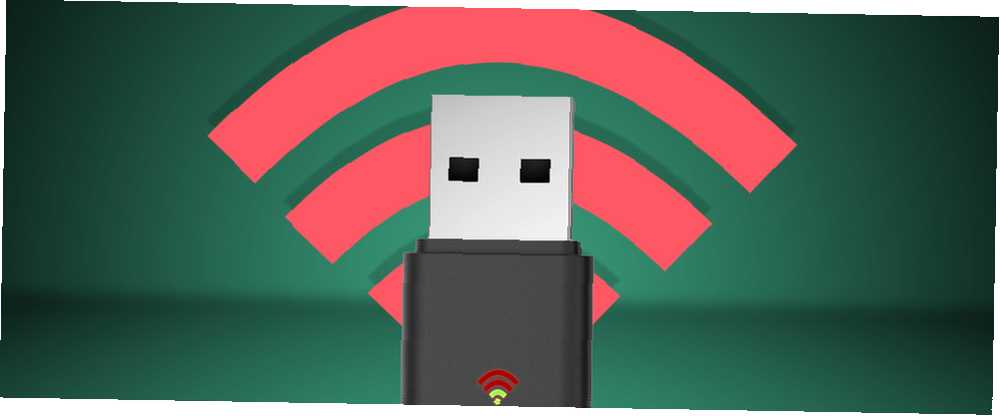
Michael Cain
0
2744
527
Masaüstünüzün bir Wi-Fi bağlantısı almasını sağlayan bir USB dongle kullanıyorsanız, internet hızlarınızın beklenenden daha düşük olduğunu fark etmiş olabilirsiniz. Bazı durumlarda, LOT yavaş. Ne yazık ki, bu USB Wi-Fi dongles için yaygın bir sorundur.
Bu yavaşlamaya ne sebep olur? Üç kelimeyle: diğer kablosuz cihazlar.
Kablosuz cihazlar, frekansları kullanarak veri iletir ve bu frekanslar görünmez ancak farklı şekillerdedir. Sorun, iki veya daha fazla cihaz aynı frekans şekillerini kullanarak veri ilettiğinde oluşur (yani aynı frekans kanalında)..
Ne yazık ki, 2,4 GHz aralığında çok sınırlı sayıda frekans kanalı bulunmaktadır - ve çoğu kablosuz çevre birimi Bluetooth, Logitech USB dongles ve daha fazlası dahil olmak üzere 2,4 GHz'de iletir. Hepsi aynı kablosuz spektrumdalar ve bu da kablosuz tıkanıklığa ve işlev bozukluğuna neden oluyor.
Örnek olarak, 2.4 GHz spektrumunun görüntüsü şöyle:
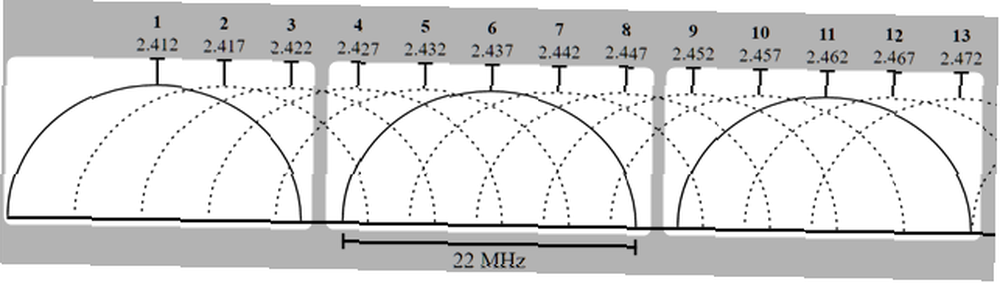
Birbiriyle örtüşmeyen sadece üç kanalın (1, 6 ve 11) nasıl olduğuna dikkat edin.. 2,4 GHz frekansında birden fazla cihaz kullanıyorsanız, kablosuz internet hızlarınız basit değildir ve tüketici elektroniği bu çakışan frekanslardan büyük ölçüde zarar görür.
İki cihaz üst üste binen kanallardan yayın yaptığında, yayınları birbirine karışabilir, bu da durgun performans, sınırlı aralık ve gecikmeye neden olabilir.
Neden bu şekilde? 2.4 GHz spektrumu ilk kullanıma girdiğinde, mühendisler ortalama bir evin düzinelerce farklı Wi-Fi sinyali içereceğini asla tahmin etmediler. 5 GHz bandının icat edilmesinin nedeni budur (çift bantlı yönlendiricilerin neden Çift Bantlı Yönlendiricilerin Kablosuz Sıkıntılarınızı Çözebileceği Neden Çift Bantlı Yönlendiricilerin Kablosuz Sıkıntılarınızı Nasıl Çözebileceği Çift bantlı standardı destekleyen bir yönlendirici kullanmak önemli ölçüde artırabilir Wi-Fi'niz birçok durumda hızlanır.).
Peki bu sorunu nasıl çözebilirsiniz? Deneyebileceğiniz üç yöntem var..
1. Bir USB Extender kullanın
En basit seçenek bir USB genişletici kullanmaktır. Buradaki ana avantaj, USB genişleticilerin USB kablosuz adaptörünüzün yerini değiştirmenize izin vermesidir.
Kanal örtüşmesi sadece dongle'ların bozulmasına neden olmakla kalmaz, aynı zamanda bir bilgisayar kasasının veya metal dizüstü bilgisayarın radyo frekansı engelleme özellikleriyle birleştirildiğinde de birikimlidir. Neredeyse evrensel olarak, dongle'ı yeniden konumlandırma dongle'ın performansını artırır.
Aslında, çoğu dongle üreticisi bu nedenle varsayılan olarak bir genişletici içerir. Örneğin, Steam Controller (Fare ve Klavyeden Daha İyi Steam Kontrolörü İncelememiz? Steam Controller İnceleme, Fare ve Klavyeden Daha İyisi Steam Kontrol İnceleme Her on yılda bir oyun kumandası tasarımında bir devrim var. 1983 yılında Nintendo ilk yöne çıktı 1997 yılında ergonomik DualShock'u aldık, 2006'da Wii Remote hareket kontrollerini getirdi. Şimdi elimizde…) microUSB kablosu takılı ağırlıklı bir genişleticiyi içeriyor.

Amazon, çok sayıda USB genişletici, beşik, bağlantı birimi ve hub'ı depolar. Bu seçeneklerden herhangi biri, dongle performansında bir iyileşme sağlayacaktır - ancak en iyisi, dongle'ı kablosuz frekanslara maruz bırakmayı maksimize eden dikey bir açıda eğilecek.
Weme 4 Bağlantı Noktalı USB 2.0 Hub Dahili Kablo (31 inç) iMac, MacBook, MacBook Pro, MacBook Air, Mac Mini, Chrombook, Yüzey Pro, Yüzey Kitabı, PC için 2.6-Ft Weme 4 Port USB 2.0 Hub İMac, MacBook, MacBook Pro, MacBook Air, Mac Mini, Chrombook, Yüzey Pro, Yüzey Kitabı, PC için Dahili Kablo (31 ") 2.6-Ft Satın Al Amazon'da
Daha da iyisi, kablosuz sinyalleri engelleyebilecek metal bir kılıf kullanmamalı. Amazon'dan favorim, yukarıda belirtilen özelliklerin hepsine sahip olan ve dört cihaza kadar bağlayabilen Weme 4-Port USB Veri Merkezi..
Geekdigg USB 3.0 Hub Hepsi Bir Arada Yüksek Hızlı MS / Micro SD / M2 / TF Kart Okuyucu 3 USB Portu PC Laptop Masaüstü Macbook Air Pro için USB Kablosu ile Geekdigg USB 3.0 Hub Hepsi Bir Arada Yüksek Hızlı MS / Micro SD / M2 / TF Kart Okuyucu 3 USB Portu PC Laptop Masaüstü Macbook Air Pro için Combo USB Kablosu ile Şimdi Satın Alın
Ancak, merkezinizden daha fazla işlev görmek istiyorsanız, Geekdigg USB Hub ve Kart Okuyucusuna bakın. Çıkarılabilir bir microUSB kablosu ile birlikte bir microSD ve miniSD kart okuyucuya atar.
2. Wi-Fi Router Kanalınızı Değiştirin
Wireless-N ve Wireless-G yönlendiricileri tarafından kullanılan, birbiriyle çakışmayan üç kanal 11 farklı bölüme ayrılmıştır örtüşen kanalları. Bluetooth cihazları kanallarını otomatik olarak en az kullanılan frekansa değiştirirken, diğer birçok cihaz.
Bunun da ötesinde, dongle'ların veri aktarma şeklini değiştirmek mümkün değil. Bu yüzden çatışmalar ortaya çıktığında, tek seçenek yönlendiricinizin yayınladığı kanalı değiştirmektir. Wi-Fi kanallarını nasıl ayarlayacağınıza dair bir kılavuz yazdım Yavaş veya Kararsız bir Wi-Fi Bağlantısını Düzeltme Yavaş veya Kararsız bir Wi-Fi Bağlantısını Düzeltme Basit bir numara, Wi-Fi bağlantınızı hızlandırabilir. Sorunu, etrafınızdaki Wi-Fi ağlarını nasıl analiz edeceğinizi ve Wi-Fi bağlantınızı hızlandırmak için bilgilerin nasıl kullanılacağını açıklıyoruz. bu yüzden burada ayrıntıya girmeyeceğim, ama bu iki aşamalı basit bir işlem:
- Bir Wi-Fi analizörü uygulaması kullanın Bir Hızlı Düzeltme ile Wi-Fi Hızınızı Artırın Bir Hızlı Düzeltme ile Wi-Fi Hızınızı Artırın Wi-Fi hızınızla ilgili sorun yaşıyorsanız, Sadece bir dakika süren ancak performansı önemli ölçüde artırabilen bir hızlı düzeltme var. En kısa zamanda denemelisin! optimal kanalı bulmak için.
- Kablosuz yönlendiricinize giriş yapın ve en iyi kanala geçin.
Yönlendiricinizin ayarlarına nasıl erişileceği konusunda harika bir rehberimiz var Ev Ağınızı Gerçekten Güvenli Kılacak Şekilde Yönlendiricinizi Yapılandırma Ev Ağınızı Gerçekten Güvenli Kılacak Şekilde Yönlendiriciyi Yapılandırma Varsayılan yönlendirici ayarları, ağınızı riske sokarak yabancıların sıkılmasını sağlar genişlik ve potansiyel olarak suç işlemek. Ağınıza yetkisiz erişimi önlemek amacıyla standart yönlendirici ayarlarınızı yapılandırmak için özetimizi kullanın. , bu nedenle, yönlendiricinizin ayarlarından herhangi birini daha önce hiç değiştirmediğinizden emin olun. Makale, oradaki cihazların çoğunluğu için gereken nüansların çoğunu kapsıyor. Vaktinden bir dakikadan fazla sürmemeli.
3. İki Bantlı Yönlendirici Alın
Yeni bir yönlendirici satın almak bugüne kadar en pahalı seçenek, ancak apartman sakinleri için şiddetle tavsiye edilir, çünkü yavaş Wi-Fi dongle hızlarını artırmada en yüksek başarı oranına sahiptir.
Yukarıda belirtildiği gibi, çoğu yönlendirici 2,4 GHz ve 5 GHz'de sinyal yayınlar. 2,4 GHz bandı üst üste binmeyen üç kanal sunarken, 5 GHz bandı üretir örtüşmeyen 23 üst üste binmeyen kanal. 5 GHz kullanmanın diğer avantajlarıyla birlikte, performansta büyük bir artış olduğunu fark edeceksiniz.

Bununla birlikte, diğer cihazların hepsinin olmasa da 5 GHz spektrumunu kullanabildiğinden emin olmanız gerekir. Çok az kişi veya hiç biri yapmazsa, çift bantlı yönlendirici kullanmaktan hiç faydalanamazsınız.
Ayrıca, bir kablosuz adaptör USB dongle ile ilgili sorun yaşıyorsanız, yeni bir yönlendirici yalnızca dongle'ın kendisi de çift bantlıysa mantıklı olur! Aksi takdirde, kablosuz spektrumun aynı sorunlu bölümünü yayınlamaya ve almaya devam edecektir..
Wirecutter, tümleşik performans ve en yeni kablosuz standardı olan Wireless-AC sunan Archer C7 İki Bantlı Yönlendiriciyi satın almanızı önerir. Ardından, ev ağınızı IFTTT ile bir üst seviyeye çıkarmak istiyorsanız (IFTTT nedir? Ultimate IFTTT Kılavuzu: Web'in Profesyonel Gibi En Güçlü Aracı Kullanma Ultimate IFTTT Kılavuzu: Web'in Profesyonel Gibi En Güçlü Aracı Kullanma IFTTT olarak da bilinen Bu Sonra Bu, uygulamalarınızı ve aygıtlarınızı birlikte çalıştıracak ücretsiz bir web tabanlı hizmet ise Uygulamanızı nasıl oluşturacağınızdan emin değil misiniz? Bu kılavuzu takip edin.), D-Link Ultra Tri- Bant Yönlendirici (D-Link Ultra incelememiz D-Link AC3200 ULTRA Kablosuz Yönlendirici İnceleme ve Giveaway D-Link AC3200 ULTRA Kablosuz Yönlendirici İnceleme ve Giveaway D-Link bana en yeni AC3200 yönlendirici ULTRA'yı gönderdi ve kablosuz hızlarım çatıya geçti - ve uzaya. Bu bir yönlendiricinin canavarı ve siz de kazanabilirsiniz.).
Hangisi En İyi Yöntemdir?
Bir USB hub veya çift kanallı bir yönlendirici satın almadan önce ilk önce ücretsiz seçeneği denemek isteyebilirsiniz. Bu almak için makul bir yol.
Ancak, yönlendiricinizin ayarlarıyla oynamak yerine (ek sorunlara neden olabilir), yalnızca bir USB genişletici veya hub satın almaktan daha fazla kilometre alabilirsiniz. Maliyet 5 $ civarında seyrediyor ve sorunlarınızı hızla çözme şansı en yüksek.
Yeni bir Wi-Fi USB adaptörü satın almayı düşünüyorsanız 7 En İyi Wi-Fi USB Adaptörü 7 En İyi Wi-Fi USB Adaptörü Wi-Fi USB adaptörleri, herhangi bir cihaza Wi-Fi bağlantısı eklemenin kolay bir yoludur. İşte en iyi Wi-Fi USB adaptörlerinden bazıları. , en iyileri listemize göz atın.
Resim Kredisi: Wikipedia aracılığıyla kablosuz bantlar











